无线共享教程
如何使用无线路由器的文件共享功能(二)

如何使用无线路由器的文件共享功能随着无线网络的普及和发展,越来越多的家庭和办公场所都安装了无线路由器。
而在日常使用中,无线路由器的文件共享功能能够简化文件传输的过程,提高工作效率。
本文将向大家介绍如何使用无线路由器的文件共享功能。
一、选择适合的无线路由器首先,我们需要选择适合的无线路由器。
市面上有许多不同品牌和型号的无线路由器,因此在购买之前,我们需要根据自己的需求来选择。
如果你需要进行大容量文件共享,建议选择支持USB接口的无线路由器,方便连接外部存储设备。
二、连接外部存储设备当我们购买了适合的无线路由器后,接下来就是连接外部存储设备。
无线路由器通常都有一个或多个USB接口,我们可以通过将U盘或硬盘等存储设备插入USB接口来进行连接。
一些高级的无线路由器还支持SD卡插槽,这样我们可以直接将SD卡插入无线路由器来进行文件共享。
三、设置文件共享权限在连接外部存储设备之后,我们需要设置文件共享权限。
无线路由器的管理界面中通常会有相关设置项,我们需要根据自己的需求来进行设置。
一般来说,我们可以设置共享全部文件还是只共享部分文件夹,同时还可以设置访问权限,以确保文件只能被授权的用户看到。
四、连接路由器和设备当我们完成了文件共享设置后,就可以连接路由器和设备了。
我们可以使用电脑、手机、平板等设备连接到无线网络,并通过输入路由器的Wi-Fi密码来连接。
连接成功后,我们可以打开文件管理器或浏览器,在地址栏中输入无线路由器的IP地址,就可以访问到共享的文件了。
五、进行文件传输一旦连接成功,我们就可以进行文件传输了。
我们可以使用电脑上的文件管理器,通过网络邻居或FTP等方式访问无线路由器上的共享文件,并将需要传输的文件复制到本地设备上。
如果我们使用的是手机或平板等移动设备,也可以下载支持文件共享功能的应用,通过应用来进行文件传输。
六、注意文件安全在使用无线路由器的文件共享功能时,我们需要注意文件的安全性。
首先,我们需要设置强密码来防止未经授权的访问。
如何使用无线路由器的文件共享功能(一)

无线路由器如今在家庭和办公环境中越来越常见,它不仅可以提供可靠的Wi-Fi信号,还搭载了许多功能,如文件共享。
使用无线路由器的文件共享功能,可以方便地共享和访问文件,提高工作效率。
本文将探讨如何有效地使用无线路由器的文件共享功能。
1. 确认路由器的支持首先,确保你的无线路由器支持文件共享功能。
大多数现代化的无线路由器都支持这个功能,但也有一些较旧的型号可能不支持。
你可以查阅品牌和型号的说明书,或者在路由器的设置中查看。
如果你的路由器不支持文件共享功能,你可以考虑升级设备。
2. 连接设备接下来,确保你的设备连接到无线路由器的网络。
可以通过Wi-Fi连接手机、平板电脑或者笔记本电脑,也可以通过有线连接将电脑与路由器相连。
无论是Wi-Fi还是有线连接,都可以使用文件共享功能。
3. 设置文件共享在电脑上打开浏览器,输入路由器的IP地址,进入路由器的设置页面。
每个路由器的设置页面可能会有所不同,但通常会有一个"文件共享"或"共享中心"的选项。
点击进入该选项后,你可以设置共享文件夹的名称、权限和密码等。
4. 创建共享文件夹在设置页面中,你可以创建共享文件夹。
将需要共享的文件夹拖放到共享文件夹列表中,并设置访问权限。
根据需要,你可以选择完全公开、需要密码或者只限特定用户访问等权限设置。
5. 访问共享文件夹完成设置后,你可以在其他设备上访问共享文件夹了。
在设备上打开文件管理器,进入网络邻居或者网络共享文件夹,即可看到路由器共享的文件夹。
在输入共享文件夹的用户名、密码(如果有)后,你就可以查看和使用其中的文件了。
你可以通过复制、粘贴或者直接打开文件来实现共享。
6. 扩展文件共享功能希望更便捷地使用文件共享功能?你可以尝试以下方法:- 创建子文件夹:在共享文件夹中创建子文件夹,便于对不同类型的文件进行分类管理。
- 添加用户:如果有多个人需要访问共享文件夹,你可以在设置页面中添加其他用户,并为每个用户设置不同的权限。
安卓手机如何共享wifi信号让笔记本电脑无线上网

安卓手机如何共享wifi信号让笔记本电脑无线上网
现在的安卓2.2系统以上的手机都可以将手机的wifi信号共享出来,然后笔记本电脑或平板电脑在没有网络的情况下,可以通过手机3G网络,畅游无线网络。
具体请看下面店铺介绍的操作方法!
安卓手机共享wifi信号让笔记本电脑无线上网的方法
打开手机应用列表
进入设置,无线与网络
点击网络分享和便携式热点
现在有USB网络分享和移动接入点两个选项,我们先讲一下移动接入点,选择移动接入点
Mobile AP设置,我们可以在里面设置密码
你可以自行设置网络SSID,密码可以使用设备自带的,如果使用设备自带,你直接点击显示密码,就会看到密码了。
然后下一步是电脑端的了
打开电脑的无线网络,你会看到电脑已经搜索到手机发出的无线wifi信号
点击连接,会提示你输入密码,你就输入刚才手机上显示的密码。
然后连接就可以了
这样电脑就可以通过手机3G网络无线上网了,你就可以随时随地畅游网络世界。
没有无线路由器,让电脑WIFI共享给手机上网

一,没有无线路由器,让电脑WIFI共享给手机上网。
环境和设备:家里一台式电脑,ADSL拨号直连上网,电脑上插有一张USB无线网卡。
当然笔记本也行,笔记本上也有无线网卡!现在开始说手机WIFI连接电脑共享上网的一些大致设置:在电脑的网络连接里找到拨号上网的连接,右键--属性--高级,在“Internet连接共享”里,家庭网络连接里选上自己的无线网卡连接,如图。
系统会默认把无线网卡的IP设为“192.168.0.1”,如果不同的话,也克手动设置无线网卡的IP,如图现在轮到手机上的设置了,在WIFI里新建一个连接,网络名称随便你,下面的“这是设备至设备的连接”一定要选上。
下一步,身份验证公开,数据加密的话,看自己的情况,我是不用密码的哦。
然后就完成了连接的建立了把它和电脑的无线网卡连起来,电脑上的无线网卡设置模式也要求是“设备到设备(点对点)”哦在网络适配器中设置“IEE 802.b/g......."这项,IP填192.168.0.x",默认网关填“192.168.0.1”,还有就是最好填上自己的DNS,否则可能上不了网哦,特别是像我没有无线路由的。
我没有无线路由器,所以我是利用台式电脑进行共享上网的,进行上面的设置后,就可以直接共享上网了。
二,无线控制远程桌面让你真正在手机屏幕上体验电脑系统,无线远程控制哦。
手机没有远程桌面的在附件下载,绿色的,我在钻石上使用完美通过。
在“我的电脑”右键选“属性”,在“远程”栏中把这2项勾上1.这是在内网(局域网)上使用远程桌面的设置。
前提:把手机和电脑连接(USB同步或WIFI)在内网很简单,在手机上,打开“远程桌面”,“计算机”填电脑的本地网卡IP,在依次填上用户名,密码(电脑一定要设用户密码),域不用填。
之后连接即可2.在外网使用远程桌面的方法与设置。
上面说的是在内网的使用,如果在外网呢?打个比方,如果你不在家或在千里之外,你想用手机控制家里的电脑(也就是使用远程桌面)可以实现吗?当然可以!!只要你的手机在外面能上网,不管你是用USB同步连接其他电脑让手机上网也好;用GPRS也好(估计超慢);用WIFI也好。
两台笔记本无线局域网共享上网的方法

两台笔记本无线局域网共享上网的方法
一般家庭用户,家里都是单个上网帐户,只能允许一台电脑上网,这样的情况对于家里有两台笔记本的用户来说,是非常不合理的,这里就给大家介绍一种临时的无线共享上网方法,让两台笔记本电脑共同畅游网络。
下面是小编跟大家分享的是两台笔记本无线局域网共享上网无线局域网组网,欢迎大家来阅读学习~
两台笔记本无线局域网共享上网无线局域网组网
方法/步骤
下面是连接网线的那台主机:可以成为母机或者A。
首先您的笔记本必须有一台是安装的Vista或者windows7操作系统,这样才能作为主机(192.168.0.1)存在,
在控制面板的网络和共享中心里,选择左边栏里的设置连接或网络,选择设置无线临时(计算机到计算机)网络下一步后,填写网络
名aaa(中英文均可),安全类型我一般选择无身份验证的。
需要注意的一点是,主机windows7 的共享和发现中,要启用网络发现、文件共享、密码保护的共享。
连接网线的那台母机设置完毕!!接下来就用另外的一台B机打开无线网卡搜索SSID为aaa的信号,连上去,
将无线网卡的地址设为和母机同一个网段192.168.0.3 记住网关要设为192.168.0.1 母机的地址。
做完之后,只要两台机子可以互相ping通就可以共享上网!!。
使用windows7自带无线网络功能 设置WIFI共享网络给手机或其他电脑教程
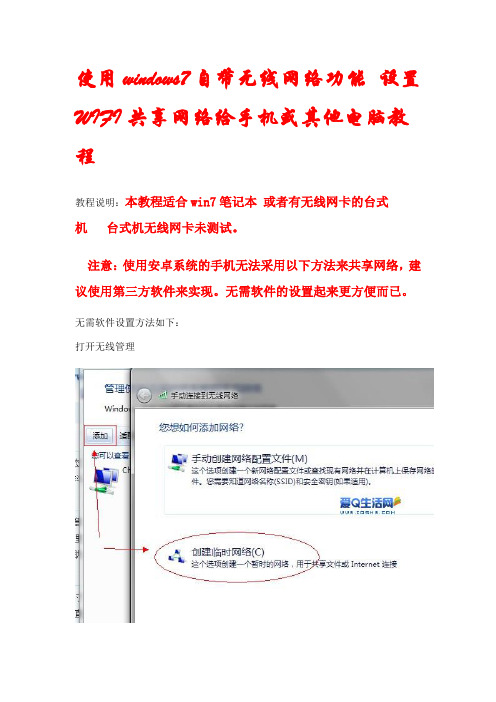
使用windows7自带无线网络功能设置WIFI共享网络给手机或其他电脑教程
教程说明:本教程适合win7笔记本或者有无线网卡的台式机台式机无线网卡未测试。
注意:使用安卓系统的手机无法采用以下方法来共享网络,建议使用第三方软件来实现。
无需软件的设置起来更方便而已。
无需软件设置方法如下:
打开无线管理
每个步骤都截图
这个地方名字随便写安全类型无身份验证即可(勾选保存)
完成后右下角无线连接那立刻多了个
这时候打开手机WLAN 就可以搜到信号(Android系统除外)
手机连上后电脑右下角也变成已连接
理论上完成上述步骤就行了。
不过自己家里用的话,最好设置下固定IP,省得手机每次获取半天IP。
点击无线网络→属性
电脑上 IP设置如下
手机上设置IP如下
教程结束,如果你手机是 Android 系统 或者 嫌手动麻烦 建议安装软件直接使用。
台式机怎么样设置共享wifi热点
台式机怎么样设置共享wifi热点台式机连接了宽带,想共享下wifi热点该怎么办呢?下面由小编给你做出详细的台式机设置共享wifi热点方法介绍!希望对你有帮助!台式机设置共享wifi热点方法一:步骤一点击电脑左下角的开始,在搜索程序和文件栏输入cmd;在上图中找到Windows 命令处理程序cmd.exe,右击选择以管理员身份运行;Win8用户可直接Win+X,然后按A即可进入。
打开之后,输入命令:netsh wlan set hostednetwork mode=allow ssid=dcn key=12345678mode:是否启用虚拟WiFi 网卡,改为disallow则为禁止。
ssid:无线网名称,推荐最好用英文。
(此处以dcn为例,可自由设置)key:无线网密码,限定八个以上字符。
(此处以12345678为例,可自由设置)输入完命令后按回车键运行。
运行成功后,打开网络和共享中心,点击左侧更改适配器设置。
进入适配器设置就会发现多出了一个网卡为“Microsoft Virtual WiFi Miniport Adapter”的虚拟无线网络连接,为方便起见,可将无线网络连接重命名为wifi热点。
若成功请直接看下步骤四。
如果没出现,可尝试在命令提示符中输入netsh wlan start hostednetwork,出现了则继续步骤三。
如果还是没出现,只能更新网卡驱动从头试试了。
在网络连接里,右键单击已连接到Internet的网络连接,选择“属性”→“共享”,勾上“允许其他网络用户通过此计算机的Internet连接来连接(N)”并选择“wifi热点”。
确定之后,提供共享的网卡图标旁会出现“共享的”字样,表示“宽带连接”已共享至“wifi热点”。
若成功请直接看下一步。
如果是在校学生,网络受到限制,可以在自己学校论坛搜索如何算号使用路由器。
这一步的网络连接必须是无限制的且能够连上网的。
台式电脑怎么设置无线网络共享
台式电脑怎么设置无线网络共享在如今的数字化时代,无线网络已经成为我们生活中不可或缺的一部分。
而台式电脑作为我们日常使用的主力电脑之一,如果要与其他设备共享无线网络,就需要进行一定的设置。
本文将介绍如何设置台式电脑的无线网络共享,以满足我们多设备的网络需求。
设置前的准备工作在开始设置之前,我们需要先确保以下几点:1. 台式电脑上已经安装了无线网卡,并且该网卡已经启用。
2. 台式电脑已经成功连接到可用的无线网络。
3. 需要将其他设备连接到台式电脑所在的网络。
步骤一:打开网络和共享中心首先,我们需要打开“控制面板”,然后点击“网络和Internet”选项。
在新窗口中,点击“网络和共享中心”。
步骤二:设置连接方式在“网络和共享中心”窗口中,我们可以看到当前台式电脑的网络连接情况。
点击左侧的“更改适配器设置”链接。
接下来,我们需要找到已经启用的无线网卡。
在该网卡上点击右键,选择“属性”。
在弹出的窗口中,点击“共享”选项卡。
在这个选项卡中,我们需要勾选“允许其他网络用户通过此计算机的 Internet 连接连接到此网络”复选框。
步骤三:设置网络连接此时,我们需要进一步设置网络连接。
点击“开始”菜单,然后选择“控制面板”。
在控制面板中,点击“网络和Internet”选项,再点击“网络和共享中心”。
在“网络和共享中心”窗口中,点击“更改适配器设置”链接。
在新窗口中,我们可以看到无线网卡的列表。
在其中找到我们的无线网卡,点击右键,选择“属性”。
在属性窗口中,点击“共享”选项卡。
在这一选项卡中,我们需要勾选“允许其他网络用户通过此计算机的 Internet 连接连接到此网络” 复选框。
随后,点击“确定”按钮。
步骤四:连接其他设备此时,我们已经成功设置了无线网络共享。
现在,我们可以将其他设备连接到台式电脑所在的网络。
这些设备可以包括手机、平板电脑、智能电视等。
打开其他设备的无线网络设置,找到并连接到我们刚刚设置好的无线网络。
如何使用无线路由器的文件共享功能
如何使用无线路由器的文件共享功能在如今数字化的时代,大多数人都使用电脑和智能设备来处理和存储大量的文件和数据。
然而,有时候我们需要在不同的设备之间共享文件,这就需要使用无线路由器的文件共享功能。
本文将介绍如何使用无线路由器的文件共享功能,并为您提供一些建议以便更好地利用这一功能。
1. 确保你的无线路由器支持文件共享功能首先,确保你的无线路由器支持文件共享功能。
大多数现代无线路由器都提供了此功能,通常在路由器的设置界面中可以找到。
如果你的路由器不支持文件共享功能,那么你可能需要考虑升级你的设备,或者购买一个具有此功能的外部硬盘来实现文件共享。
2. 连接设备与无线路由器接下来,将需要共享文件的设备连接到无线路由器。
这可以通过使用Wi-Fi网络连接或通过有线连接实现。
确保设备与路由器的连接稳定。
如果设备连接不稳定,文件传输可能会中断或变慢。
如果你使用有线连接,确保使用的网线具有良好的质量。
3. 设置文件共享权限一旦设备连接到无线路由器,你需要在路由器的设置界面中设置文件共享权限。
你可以为每个设备单独设置权限,也可以为所有已连接设备设置统一的权限。
根据你的需求,你可以选择允许特定设备访问所有文件,或者只允许特定设备访问特定文件夹。
这样可以确保你的文件只被授权人员访问。
4. 创建共享文件夹接下来,你需要在你的设备上创建共享文件夹。
这是一个你希望共享的文件夹,其他设备可以通过无线路由器访问到。
你可以选择在你的电脑上创建一个共享文件夹,或者在外部硬盘上创建一个共享文件夹。
确保共享文件夹中的文件可公开访问。
5. 进行文件共享一旦你设置好了文件共享权限和共享文件夹,你可以开始进行文件共享了。
你可以在其他连接到无线路由器的设备上浏览共享文件夹,并访问其中的文件。
你可以复制、下载、上传或删除共享文件夹中的文件,根据你的需要进行操作。
同时,你也可以在设备之间直接传输文件,而无需使用公共文件夹。
6. 注意事项在使用无线路由器的文件共享功能时,您需要注意以下几点:- 确保你的无线网络连接稳定。
如何使用无线路由器的文件共享功能(九)
无线路由器的文件共享功能无线路由器已经成为我们日常生活中必不可少的网络设备之一。
它不仅可以提供稳定的无线上网服务,还具备文件共享的功能,使我们能够方便地与家人、朋友共享和传输文件。
本文将介绍如何使用无线路由器的文件共享功能,以及一些常见问题的解决方法。
一、设置无线路由器的文件共享功能首先,确保你的无线路由器支持文件共享功能。
大部分常见型号的无线路由器都内置了USB接口,用于连接外部存储设备,如移动硬盘或U盘。
1. 连接外部存储设备将移动硬盘或U盘通过USB接口连接到无线路由器的USB端口。
确保设备已经正确连接并被识别。
有些无线路由器的USB接口可能不支持所有类型的存储设备,所以在连接前最好查看一下无线路由器的说明书,以便确认设备的兼容性。
2. 登录无线路由器的管理界面打开你的浏览器,并在地址栏中输入无线路由器的IP地址。
如果你不知道无线路由器的IP地址,可以查看无线路由器的说明书或者在电脑的网络设置中找到它。
输入正确的IP地址后,你会看到一个登录界面,输入你的用户名和密码进行登录。
3. 打开文件共享功能在无线路由器的管理界面中,找到文件共享功能的设置选项,在一般情况下,它可能会被称为“文件共享”、“网络存储”、“USB设备”等。
进入设置页面后,你可以选择启用文件共享功能,设置共享的用户名和密码等。
记住,设置强密码可以提高安全性,防止他人非法访问你的文件。
4. 确定共享文件夹在设置页面中,你需要选择要共享的文件夹。
对于一些无线路由器,你可以选择共享整个外部存储设备,或者只共享存储设备中特定的文件夹。
选择好共享文件夹后,保存设置并退出。
二、使用无线路由器的文件共享功能完成无线路由器的设置后,接下来就是如何使用文件共享功能了。
1. 访问共享文件夹在你的电脑或其他设备上,打开文件管理器或资源管理器。
在地址栏中输入无线路由器的IP地址,加上共享文件夹的名称,例如///Shared。
输入正确的信息后,你就能够访问到无线路由器中的共享文件夹了。
- 1、下载文档前请自行甄别文档内容的完整性,平台不提供额外的编辑、内容补充、找答案等附加服务。
- 2、"仅部分预览"的文档,不可在线预览部分如存在完整性等问题,可反馈申请退款(可完整预览的文档不适用该条件!)。
- 3、如文档侵犯您的权益,请联系客服反馈,我们会尽快为您处理(人工客服工作时间:9:00-18:30)。
无线共享教程一般情况下,记住下面的设置要点即可实现无线共享:1.将无线路由器的IP地址、电脑网卡、AP和共享卡的网关都设为同一个IP地址,如192.168.1.1。
2.将电脑网卡、AP和共享卡的IP都设在同一个段号上,如192.168.1.XXX。
但是不能为同一个值!注意:如果你的电脑设为自动获取IP地址;无线路由器和AP打开DHCP。
上面的两步可以省略,无线路由器将会为网卡、AP自动分配IP地址。
不过建议大家不要这么设,这将为以后的维护带来麻烦!3.将无线路由器、AP的SSID设为同一个值,如:tvrosh。
如果设置了允许SSID广播(Enable SSID Broadcast),两者的SSID会自动匹配,不过建议你还是要核对一下!4.AP的工作方式必须设为客户端(Client)。
5.将无线路由器的设为允许AP接入(Enable Wireless Access Point)。
6.其它的设定如加密方式等,可以不设,如果需要的话,无线路由器和AP的设置必须一致。
掌握上述设置要点后,其实无论是什么品牌、型号的无线路由器和AP,只要AP支持客户端(Client)以及他们的通讯协议相同,都可以实现无线共享!雷霆共享服务器的组建1、一台计算机,推荐CPU1G以上,256M以上内存,6.4G以上硬盘,安装基本系统,(2000/XP/2003,推荐用2003,稳定,速度快,安全性好)安装防病毒软件,然后配置好网络参数,上网,打齐所有系统补丁,升级防病毒软件。
2COM口),每套系统需占用一个独立的COM口,目前系统只支持法国电信加密系统(V2.4和V2.5),一般为76.5、113、138、88、105.5这5颗卫星的节目,一般计算机带有2个COM口,分别为COM1和COM2,如果你想提供超过2息就要加插一块串口扩展卡,一般为PCI结构,安装扩展卡后系统会自动认出新硬件,把随卡带的驱动放入光驱,安装好扩展卡驱动,这样在系统的设备管理器里就会增加出新的COM端口。
376.5--COM1、113--COM2、138--COM3、88--COM4、105.5--COM5,2套的信息可以不用插扩展卡,设置对应的COM和105.5,就要把设备管理器里默认的COM1/COM2端口改成COM3/COM5,具体方法为:我的电脑右键--属性--硬件--设备管理器--端口--通信端口(CO M1)右键--属性--端口设置--高级,在COM端口号里更改,把COM1改成COM3,然后一路确定;再选择通信端口(COM2)右键--属性--端口设置--高级,在COM端口号里更改,把COM2改成C OM5,然后一路确定,最后重启计算机。
4D或E盘,不要装在系统盘,文件)复制到这个目录,第一次执行时会报2个错误(如果开51个错误),不用管它,点确定就可以,进去后添加用户,输入客户端卡号和有效期,密码建议不要用默认的,然后保存退出,当前目录下会自动生成一个新的用户数据库文件,再执行服务程序就会直接进入不报错了。
5IP设置成内网的IP6、一般服务器的INTERNET接入都是动态IP,还要申请一个动态域名,常用的动态域名为:http://www. 等,到对应的主页面申请后下载安装动态域名客户端程序,输入你的帐号,测试好动态域名解析。
7、如果你的服务器是通过路由器接入网络,请在路由器上打开DMZ,指向你的内网的8补充:1、插拔卡必须断电操作,带电操作有时会造成客户端没有收视权而服务端的指针正常。
(感谢点点头朋友提醒)2、如果发现客户端没有权限,一般不用重新启动,只要把采集器的USB恢复正常。
或者重启电脑.雷霆共享终端器之网络设置篇前言:现在宽带接入方式主要有:ADSL、有线电视、FTTB+Lan、专线等。
除了FTTB+Lan和专线其它的宽带接入方式上网时一定要通过虚拟拨号(也就是所谓PPPoE拨号)。
用后二种宽带接入方式上网的也能使用但设置起来略微复杂点,现在我们先不讨论。
下面我主要介绍用前二种方式上网的如何设用ADSL和有线电视上网的都会配有一个大猫(拨号用的适配器),现在此猫一般都自带简单的路由功能(也就是上电后能自动拨号)。
然而在安装宽带时,一般大猫中的路由功能是关闭的,所以你用电脑想上网时一定要通过虚拟拨号软件拨号后才行。
言归正传:大猫一般只有一个RJ45么才能同时上网呢?答案简单:你可以添加一台集线器(HUB)、交换机(SWITCH)或路由器。
那到底是选哪个呢?哪个设备适合你呢?(一般价格是前者低于后者)首先,你要确定你的大猫是否支持路由功能,你可以查一查你所用的大猫的说明书或厂家的网站,看看是否支持路由功能。
如果你的大猫支持路由功能,那你只要添加一台HUB或交换机就行了(五口交换机才7 X左右)。
如果不支持,那你只有购台家庭用小型路由器了(Tplink产品便宜的才1XX)。
设备添置好了后,我再说说如何连接这些设备,首先要做网线,RJ45头接线要按568B规范做(橙白、橙、绿白、蓝、蓝白、绿、棕白、棕),一般情况网线二头的接线都按568B做的,但有时需要一头按568B做,另一头要按568A做(绿白、绿、橙白、蓝、蓝白、橙、棕白、棕),也就是人称反跳线。
第一步:用一根网线连接大猫和HUB或交换机的link口(如果没Link口就要用反跳线连接,不过如果大猫自适应网线的话,就不必要用反跳线),如用的是路由器,那从ADSL出来的网线直接接路由器的WAN口,第二步:从HUB(注意不要插到Link口旁边的端口<-因为link口和这口是同用一个通道的,也不要插到WAN口中),这样物理连接就完成了。
接下来如果你大猫带路由功能,那你就要设置打开大猫中的路由;如果你的大猫不带路由,那你就要设置你的路由器。
(大猫中的路由设置和路由器中的路由设置基本一样)首先,你要把你的电脑IP设置成和你的大猫或(路由器)IP是一个网段的,一般大猫和路由器默认的IP是192.168.1.1,那你就可以设置你的机器IP:192.168.1.X 子网掩码:255.255.255.0,设置好后在浏览器中输入192.168.1.1,它会要求你输入用户名和密码,输入相应厂家默认的设置后,你就可以进入Web界面设置你的大猫或路由器了,你主要修改W an中的设置,启动PPPoe模式,输入相应宽带接入商提供的用户名和密码,激活Napt,设置Vpi和Vci(虚0和32),设置完成后,保存退出,重起大猫,如果设置成功后,你的大猫只要上电后,就自动拨号上网了。
你的电脑只要一开机,不用拨号就能上网了(但要注意你电脑中IP的设置,一定要设置成和大猫或路由器一个网段的IP,网关输入你的大猫的IP,如果你是用路由器拨号的,网关输入你的路由器的IP,DNS域名服务器你可以输入你本地比较快的DNS服务器,也可以在你上网后,在命令窗口输入nsloopup查看你的DNS服务器IP,把它输入到DNS IP(注意不能和其它设备用IP相同)、网关、DNS、卡号、一切就OK了。
设置好后你可以先试试电脑能上网伐?这样能上的话,OK。
时间仓促写的不好请大家指教。
附图一:电脑里的网络设置附图二:ADSL猫中的路由设置(南京斯威克)附图三:雷霆共享盒设置用各地DNS地址广西0 35 dns 202.103.224.68北京0 35 DNS 202.106.196.115广东中山0 35 DNS : 202.96.128.68湖南0 35,DNS:211.98.2.4福建,0 200 ,DNS:202.101.98.55和202.101.98.54云南0 35 dns:61.166.150.101广东湛江0 80浙江杭州8/35 0/32DNS:202.101.172.35202.96.104.18广东南海:0 100 202.96.128.68 202.96.134.133河南安阳8/81dns:202.102.224.68202.102.227.68天津0 35 202.99.96.68福建南平VPI=0VCI=35DNS=202.101.115.55广州VPI=8 VCI=35DNS=202.96.128.68福建福州VPI=0 VCI=200DNS=202.101.98.55廣東江門市VPI=0 VCI=100 DNS=202.96.128.68广东省汕尾市的VPI:0 VCI:35广东珠海:市区(含吉大、拱北、香洲、新香洲)、唐家、金鼎:8/35南屏、西区、斗门:0/100河南濮阳:VPI-0,VCI-35 ,DNS 202.102.224.68 202.102.227.68 中原油田:VPT=8, VCI=81云南普洱0 35 dns:61.166.150.101 和61.166.15.170河南焦作VPI:0 VCI:35 DNS:10.255.0.68 和202.102.227.68 上海vpi 8 vci 81 dns :202.96.209.5 202.96.209.133各大网站DNS列表天府热线DNS:61.139.2.69长春163:202.98.0.68202.98.3.68263在线:211.100.2.130211.100.1.10中国万网:210.79.232.248DNS:210.192.103.50()DNS:202.106.169.100()新网:211.99.199.194:211.99.199.195263IDC:211.100.2.130():211.100.1.10 ()其他省市自治区:香港 205.252.144.228澳门 202.175.3.8深圳 202.96.134.133202.96.154.8 /202.96.154.15北京 202.96.0.133 202.96.199.133 202.97.16.195202.106.0.20202.106.148.1202.106.196.115广东 202.96.128.143 202.96.128.68上海 202.96.199.132 202.96.199.133202.96.209.5202.96.209.133浙江 202.96.102.3 202.96.96.68202.96.104.18陕西 202.100.13.11西安: 202.100.4.15202.100.0.68天津 202.99.96.68辽宁 202.96.75.68202.96.75.64202.96.64.68202.96.69.38202.96.86.18202.96.86.24江苏 202.102.29.3四川 61.139.2.69重庆61.128.128.6861.128.192.4成都: 202.98.96.68202.98.96.69河北 202.99.160.68保定: 202.99.160.68202.99.166.4山西 202.99.198.6吉林 202.98.0.68山东202.102.152.3202.102.128.68福建 202.101.98.55湖南202.103.100.206广西10.138.128.40202.103.224.68202.103.225.68江西202.109.129.2202.101.224.68湖南娄底8/81 202.103.88.3 202.103.100.100哈尔滨的是VPI= 8, VCI= 35新疆乌鲁木齐vpi=0 vci=32dns=61.128.99.133,61.128.99.134山东滨州的是0,40浙江台州的:VPI:8 VCI:81 DNS:主202.101.172.37东莞0/100广东肈庆VPI:8,VCI:81主控DNS:61.140.7.67,辅助DNS:202.96.134.133浙江衢州:VPI/VCI:8/81DNS:主:202.101.172.37 备:202.96.104.18河北省秦皇岛市, VPI= 0, VCI= 35DNS:primary DNS server=202.99.160.68secondary DNS server=202.99.166.4重庆vpi:8 vci:35山东省枣庄市8/81福建龙岩202.101.113.55 0,35兰州0,32西安8,35广州VPI:8 VCI:32广东河源:8 81广东惠东0 100东莞8 35福建三明:dns:202.101.114.55 VPI-VCI:0-100长春8/35广东肇庆应该是:VPI :8,VCI:81,DNS 202.96.128.68(主)和202.96.128.143(辅)贵州六盘水0 35 DNS:202.98.198.168辽宁抚顺铁通VPI:8 VCI:32 网关:10.0.1.254(固定IP)DNS:210.52.149.2211.98.2.4202.96.64.68河南,驻马店0,35dns:202.102.224.68河南铁通:VPI:0 VCI:35 DNS:211.98.192.3 和202.102.224.68广东佛山:vip:8 vci:35 dns:202.96.128.68广东湛江不同地域有:大多是8/81,另外为0/100,dns :202.96.128.68安徽dsn:202.102.192.68 (主机在合肥)vpi/vci:0 35广东顺德的PVC (VPI=8 VCI=81) DNS=202.96.128.68广东从化PVC (VPI=8 VCI=35) DNS=202.96.128.68深圳8 35 202.96.134.133 202.96.128.68中山的VPI/VCI是8,35赣州:vpi/vci:0/35 服务器:218.87.132.1 218.87.142.1陕西榆林VPI 0 VCI 35 DNS1 61.134.1.9 61.134.1.4福建龙岩武平0,35 DNS 202.101.98.55202.101.113.55广州花都vpi 8 / vci 35广东汕尾: 0,35佛山高明区vip:0 vci:100 dns:202.96.128.68湖南长沙VPI:0 VCI:32 DNS:202.103.96.68武汉:0 32 202.103.24.68江西南昌035江西省樟树市VPI:0 VCI:35 DNS:主202.101.224.68 备202.101.226.68雷霆共享盒使用问题和解决方案症状:测试软件可以上,但是雷霆共享盒就是上不去解决方案:1.有可能是半码和全码的问题:1234 12342.我自己发现的问题:密码改为6位数的字母后,发生上面的问题。
